むぎ猫先生とワカバちゃんの寺子屋トーク
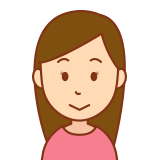
むぎ猫先生!記事をいくつか書いたんですけど、一体何人の人が読んでくれてるのか、さっぱり分からなくて…。暗闇の中を手探りで進んでいる気分です。どうすれば、読者さんのことが分かるようになりますか?
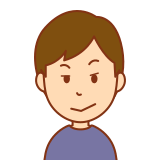
(ニヤリと笑って)そりゃ、プロは『Googleアナリティクス』だの『サーチコンソール』だのっていう、小難しい分析ツールを使いこなしてんだよ。でも、あの設定画面は初心者をふるいにかけるための迷宮だからな。ワカバちゃんがやったら、間違ってブログのデータを隣の家の電子レンジに送信しちまうのがオチだぜ。
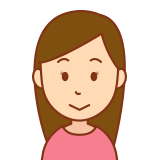
で、電子レンジに!?め、迷宮ですって!?うぅ、やっぱり専門家じゃないと使えないんですね…。
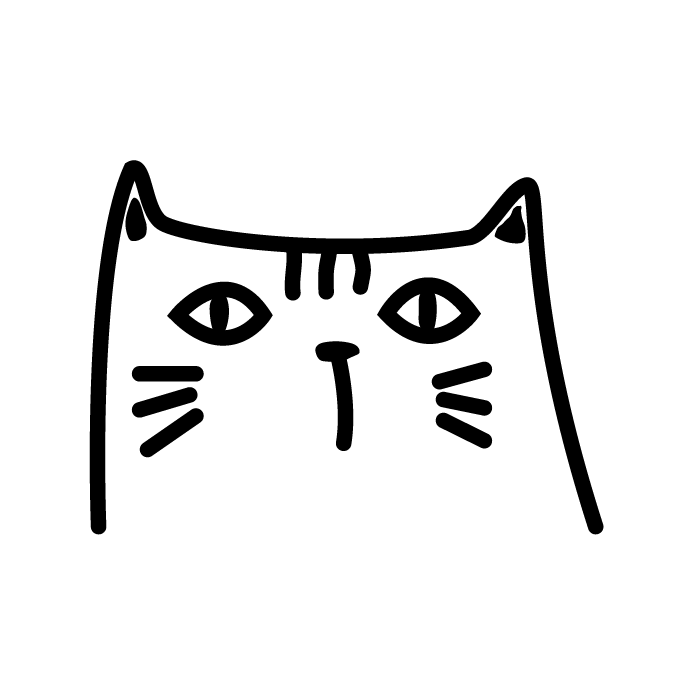
大丈夫だよ、ワカバちゃん。電子レンジには繋がらないから安心して。雨剤さんの言う通り、この2つのツールはブログ運営の必須アイテムなんだ。そして、一見すると難しそうに見えるのも事実。だから今日は、この2つの道具の『役割の違い』と、『設定して連携するまで』の全手順を、先生が隣でマンツーマンで教えるみたいに、丁寧に解説してあげるね!
なぜこの2つのツールが「必須」なの?
記事を書き、公開する。それは、インターネットという広大な場所に、あなたのお店をオープンしたのと同じです。
でも、ただお店を開いただけでは、「どんなお客さんが」「どこから来て」「どの商品を気に入ってくれたのか」全く分かりませんよね。これでは、お店の改善のしようがありません。
GoogleアナリティクスとGoogleサーチコンソールは、そんなあなたのお店の経営状態を教えてくれる、Google製の無料分析ツールです。
この2つを導入することで、あなたは暗闇を手探りで進むのをやめ、しっかりとしたデータに基づいて、ブログを成長させることができるようになります。
2つのツールの違いを「お店」で例えると…
「どっちも分析ツールなら、一つでいいんじゃないの?」と思いますよね。でも、この2つは役割が全く違うんです。
Googleサーチコンソール(通称:サチコ)
これは「お店の外から見た、健康診断書」です。あなたのお店(ブログ)が、Googleマップ(検索結果)にちゃんと載っているか、どんな看板(キーワード)でお客さんがお店を見つけてくれたか、お店の入り口に問題はないか、などを教えてくれます。主に、読者があなたのブログに「来る前」の状態を分析するツールです。
Googleアナリティクス(通称:GA4)
これは「店内に設置した、高性能な監視カメラ」です。お店(ブログ)にやってきたお客さんが、何人いて、どの通路(記事)を歩き回り、どの商品を長く眺めて、何分でお店から出ていったか、などを記録してくれます。主に、読者があなたのブログに「来た後」の行動を分析するツールです。
この2つを「連携」させることで、初めて「〇〇というキーワードで来てくれたお客さんは、△△という記事を熱心に読んでくれた」という、一連の流れが分かるようになるのです。
世界一やさしい!設定と連携の4ステップ
では、実際に設定していきましょう。一つひとつ、画面の通りにやれば大丈夫ですよ!
ステップ1:Googleアナリティクス(GA4)を設定しよう
まず、「店内の監視カメラ」を設置します。
- Googleアナリティクスの公式サイトへ行き、Googleアカウントでログインします。
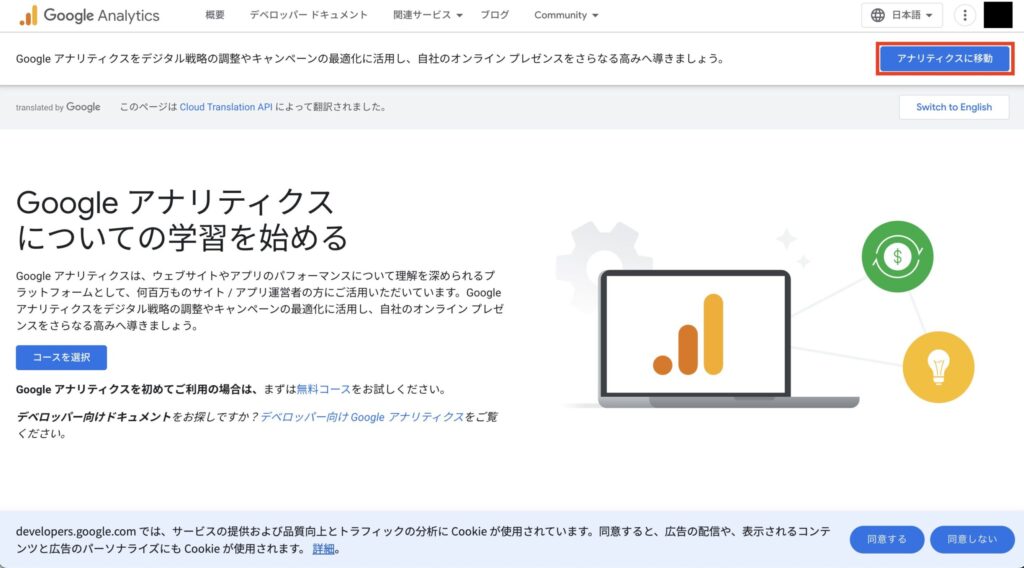
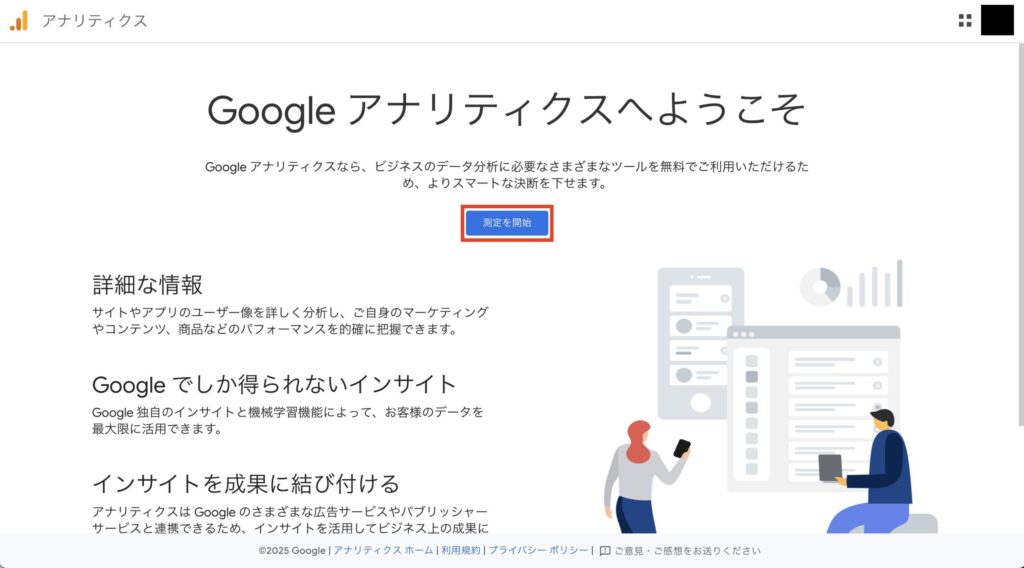
- 画面の指示に従い、「アカウント作成」→「プロパティ作成」と進みます。
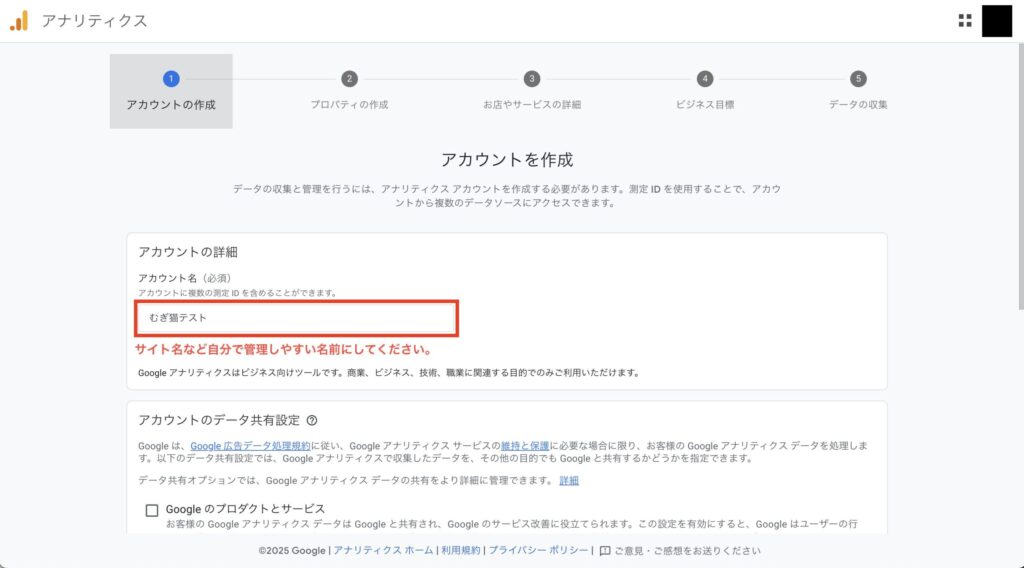
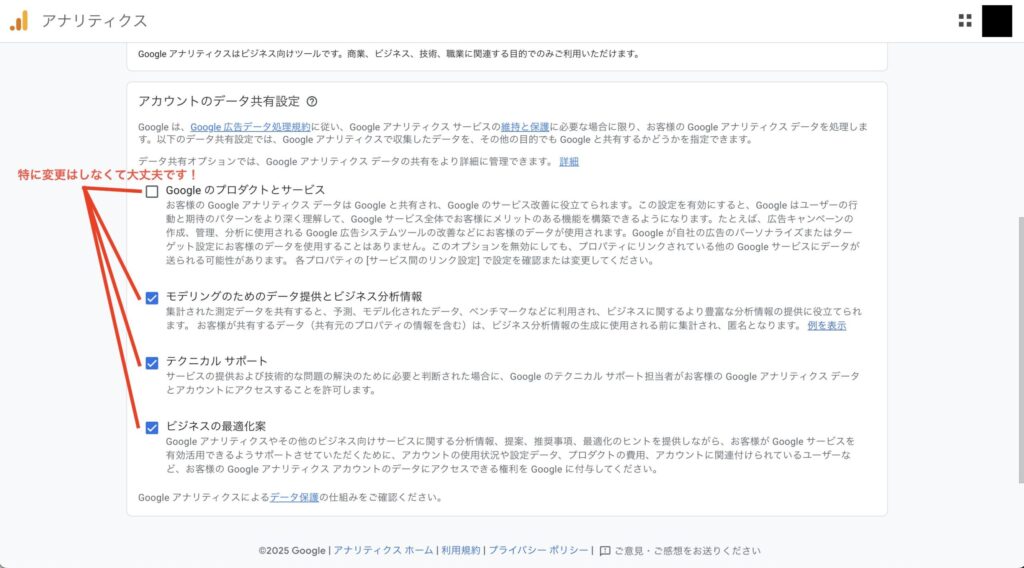
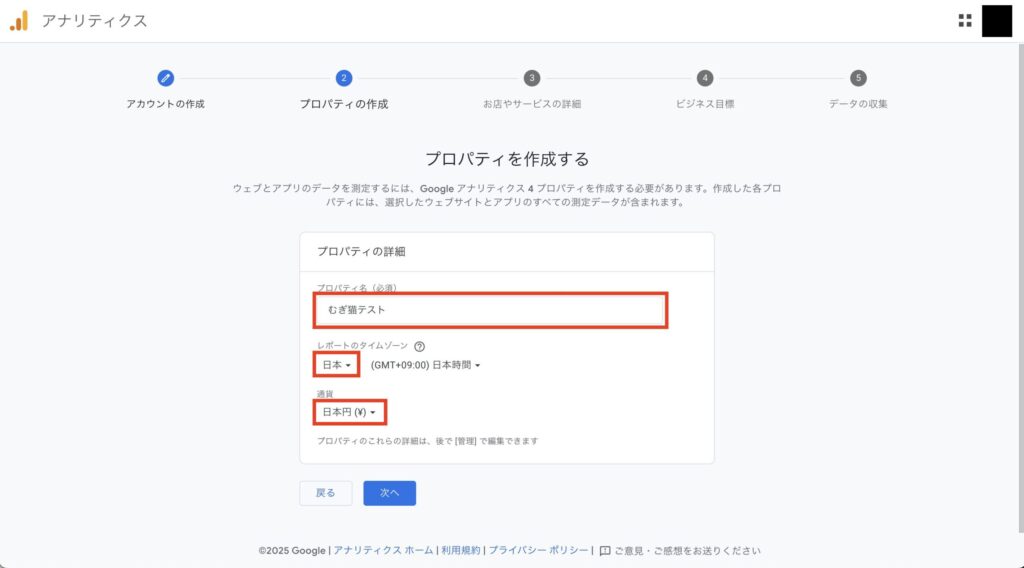
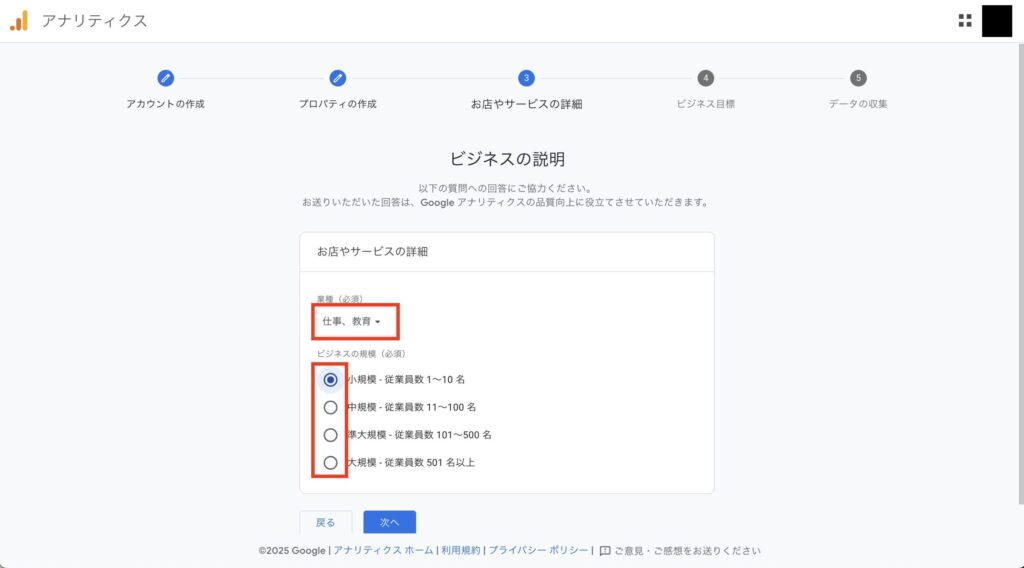
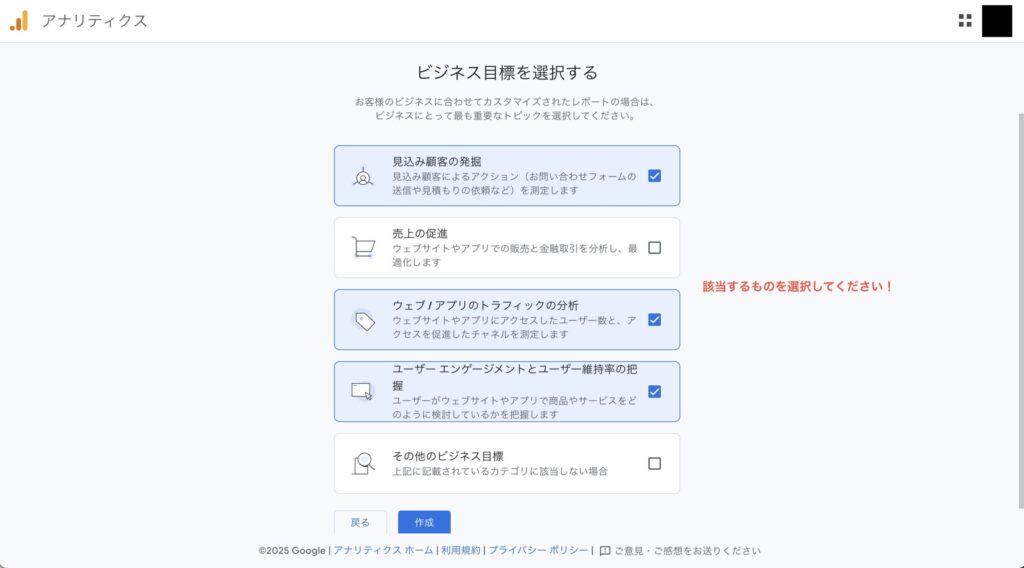
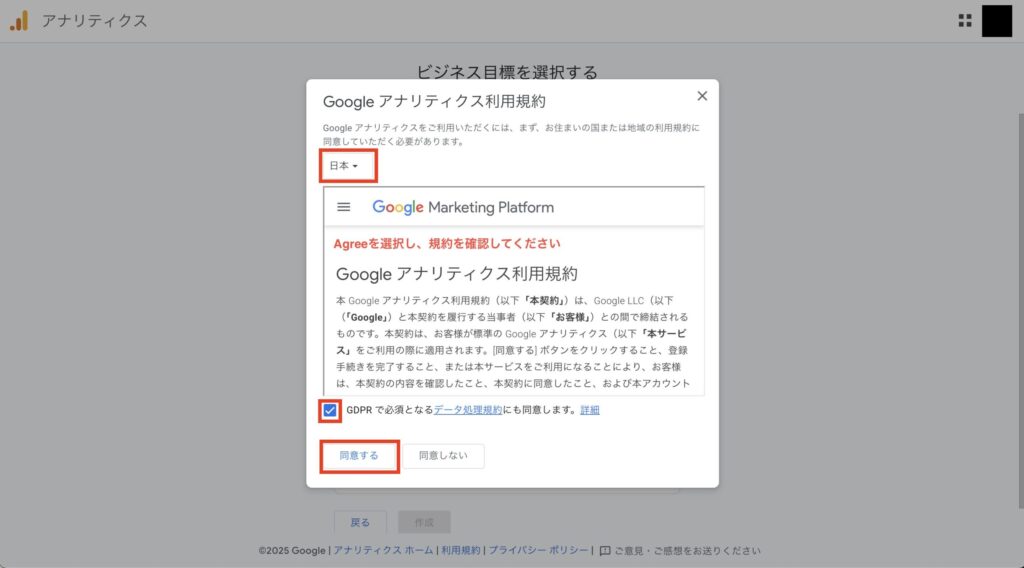
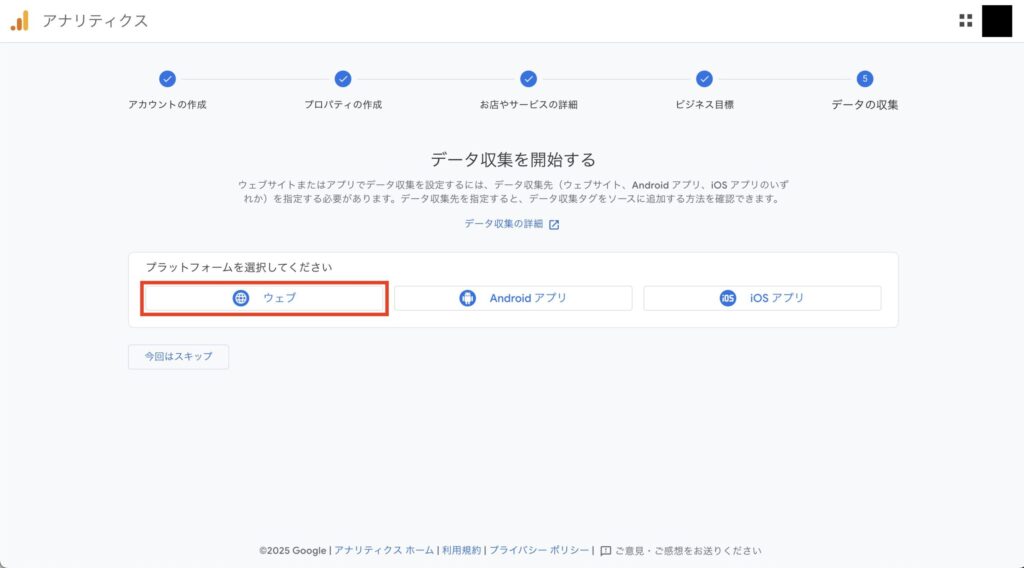
- 「データストリーム」の設定で、あなたのブログのURLを入力します。
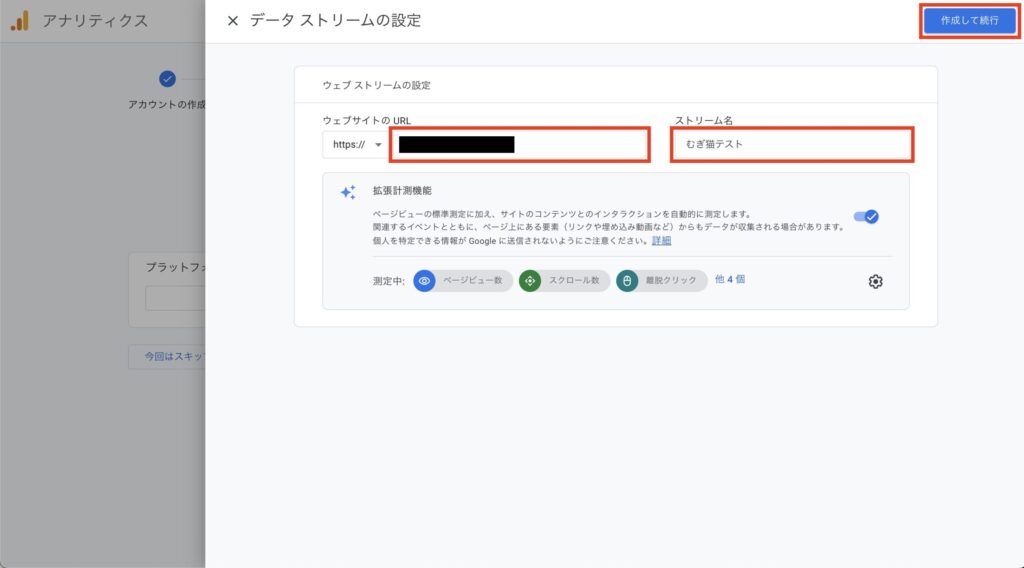
- 設定が完了すると、「タグID(G-XXXXXXXXXXのような文字列)」が発行されます。これをコピーしておきましょう。
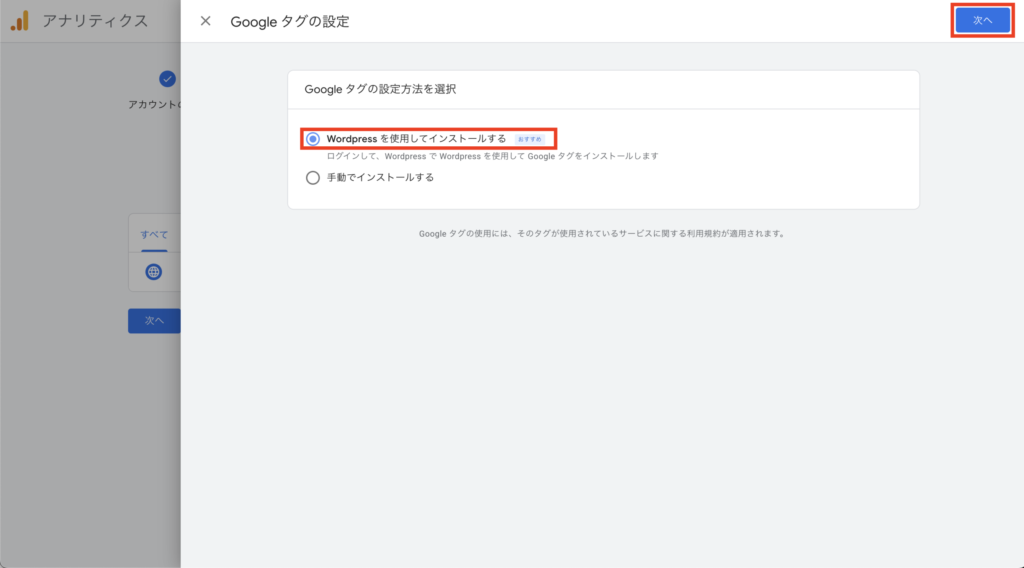
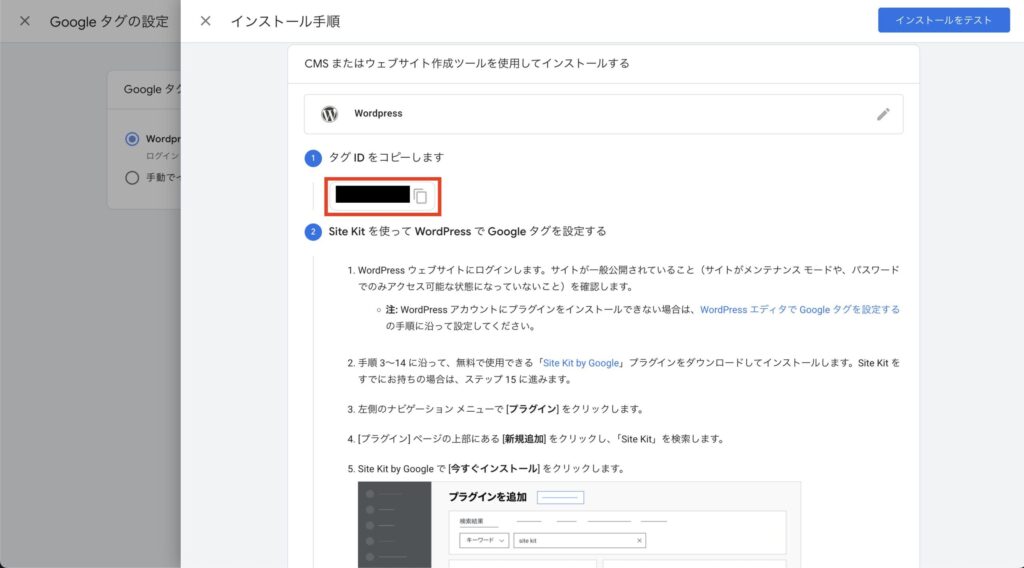
- WordPressの管理画面に戻り、テーマの機能やプラグインを使って、この測定IDを設定します。(Cocoonなどの高機能テーマには、IDを貼り付けるだけの専用欄が用意されています)

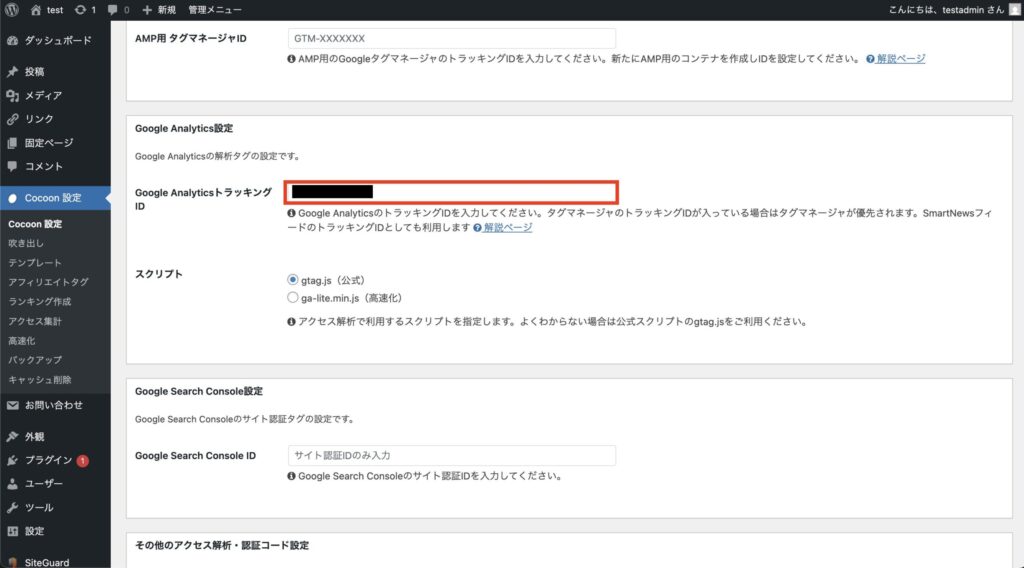
- Googleアナリティクスの画面に戻り、インストールテストを行います。(タグが正しく検出されていればOK)
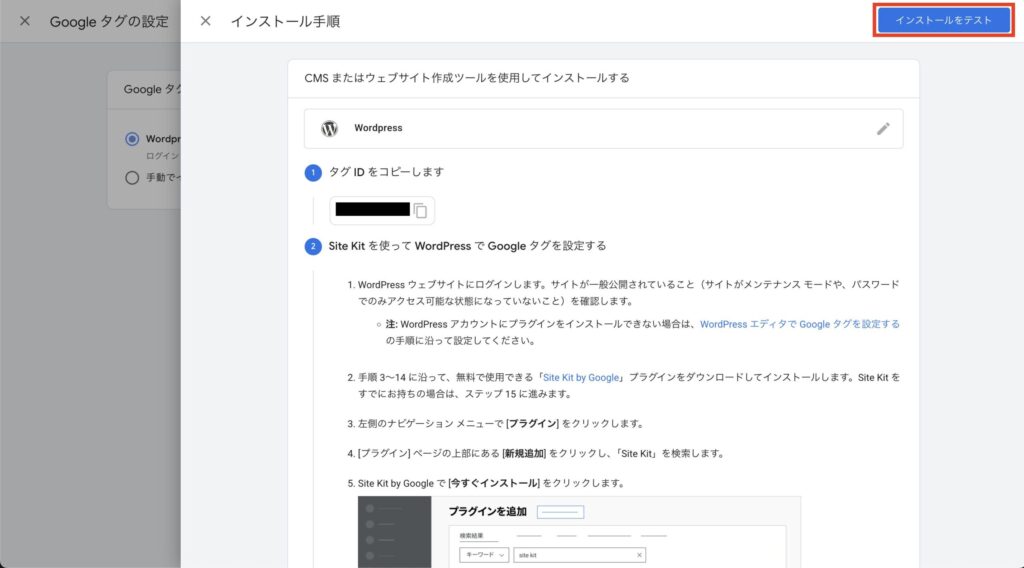
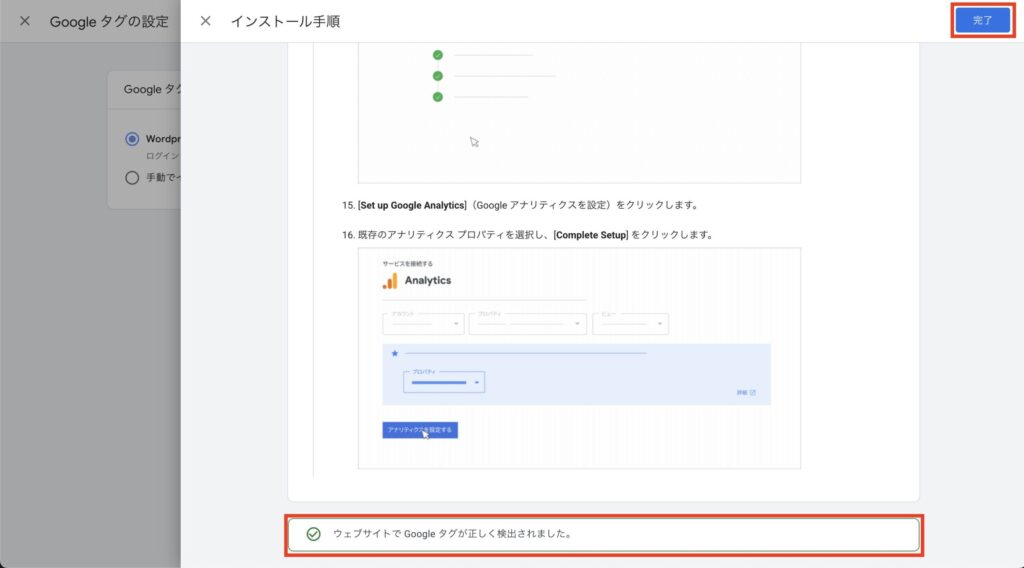
- 以下のような画面が表示されていればGA4の連携は成功です。データの収集には時間がかかるため、1日程度待って確認してみましょう。
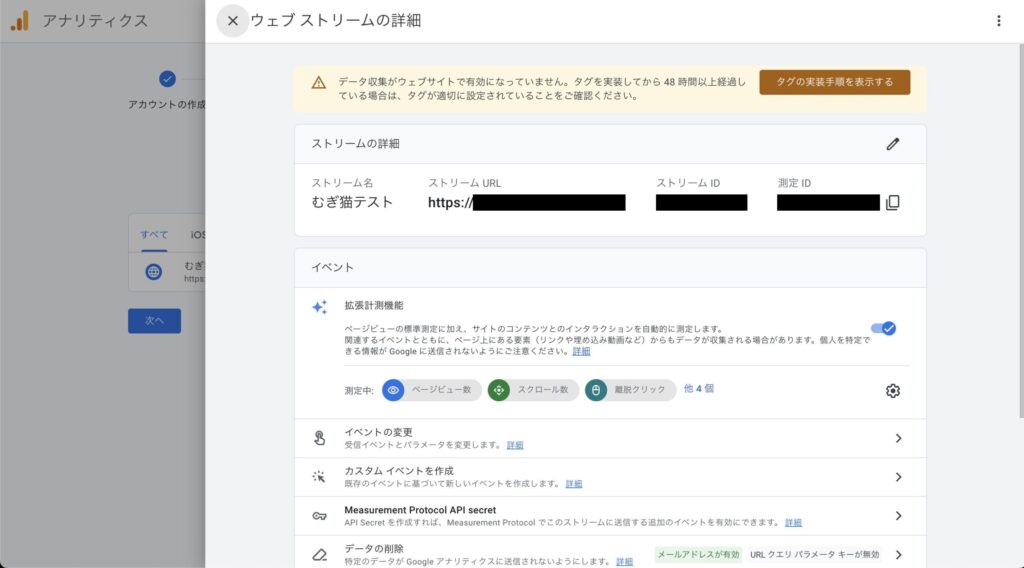
ステップ2:Googleサーチコンソールを設定しよう
次に、「お店の健康診断」をしてもらうための手続きです。
- Googleサーチコンソールの公式サイトへ行き、同じGoogleアカウントでログインします。
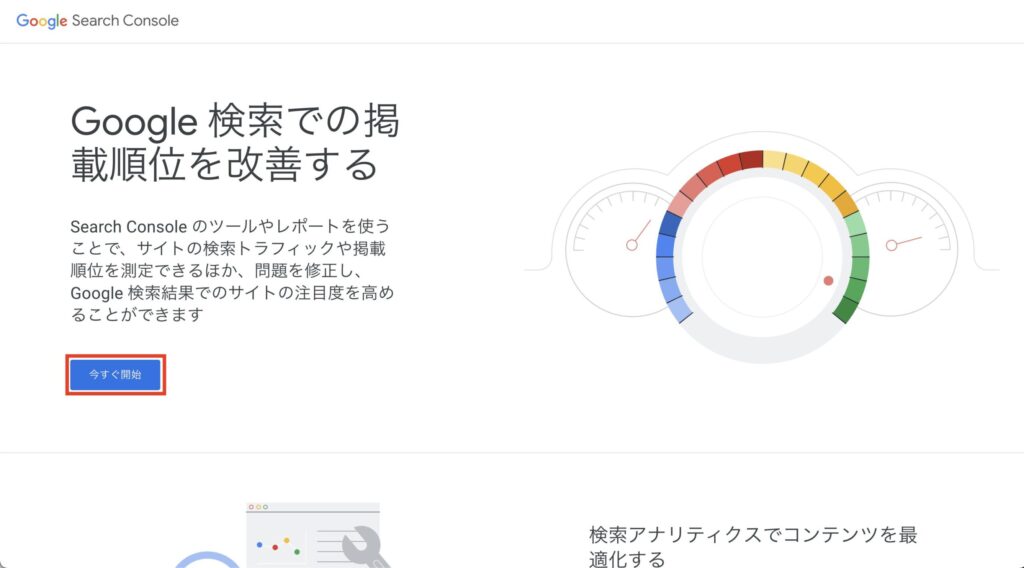
- プロパティタイプで「ドメイン」を選択し、あなたのブログのURL(https://などを除いた部分)を入力します。
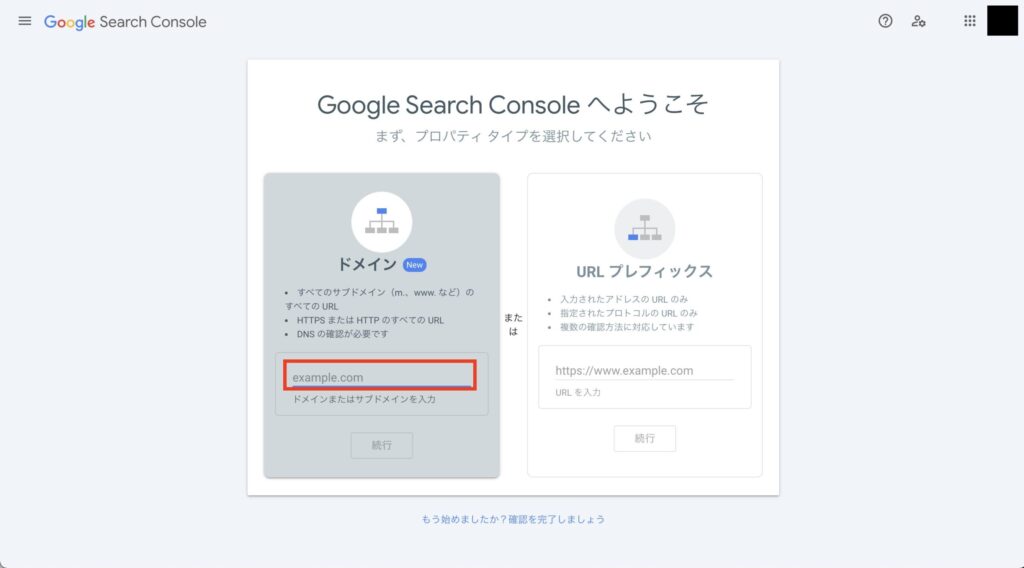
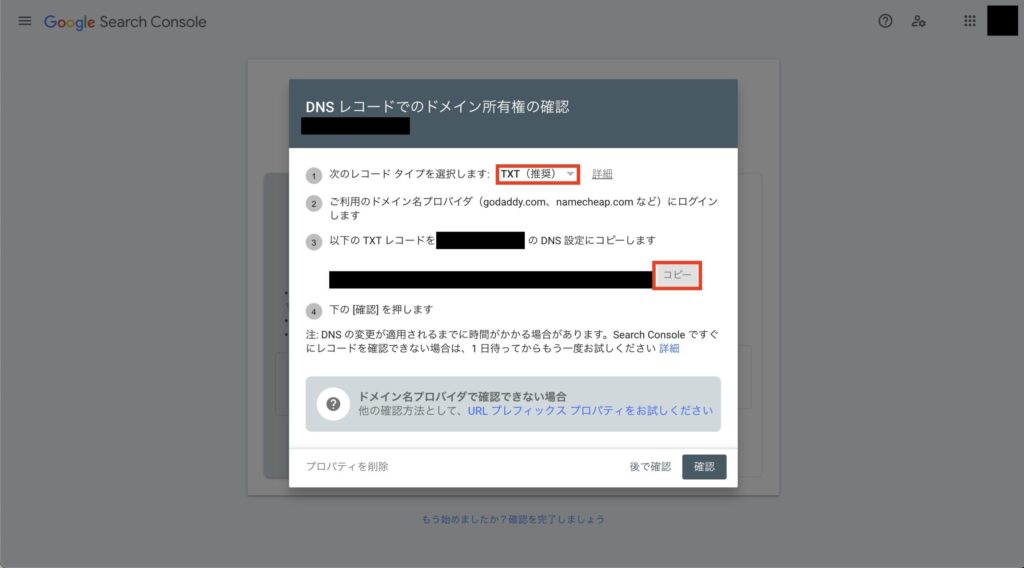
- 「所有権の確認」という画面が出ます。これは「あなたが本当にこの土地(ドメイン)の所有者ですか?」という確認です。レンタルサーバー(ConoHa WINGなど)のDNS設定画面を開き、表示されたコードを貼り付けます。
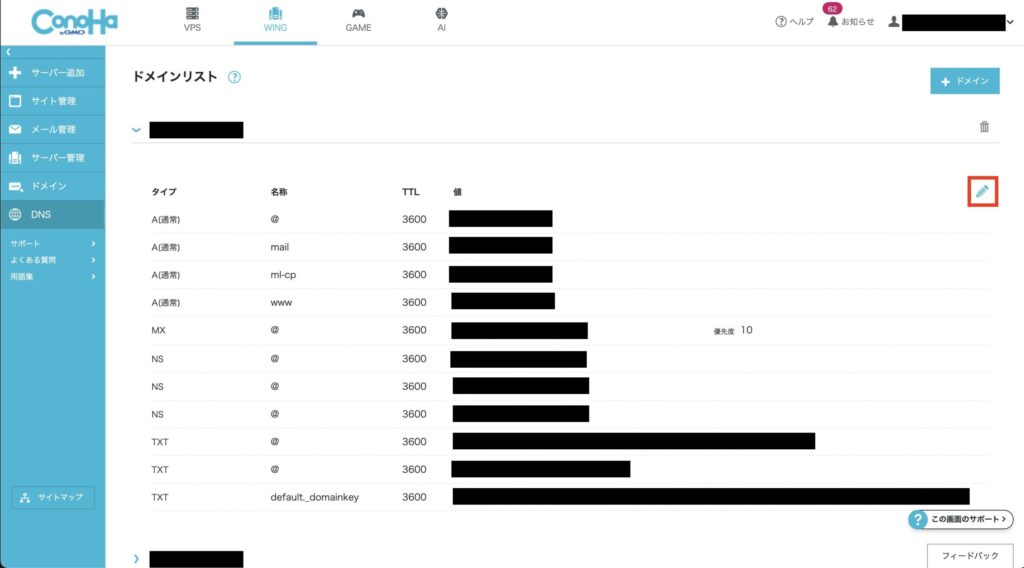
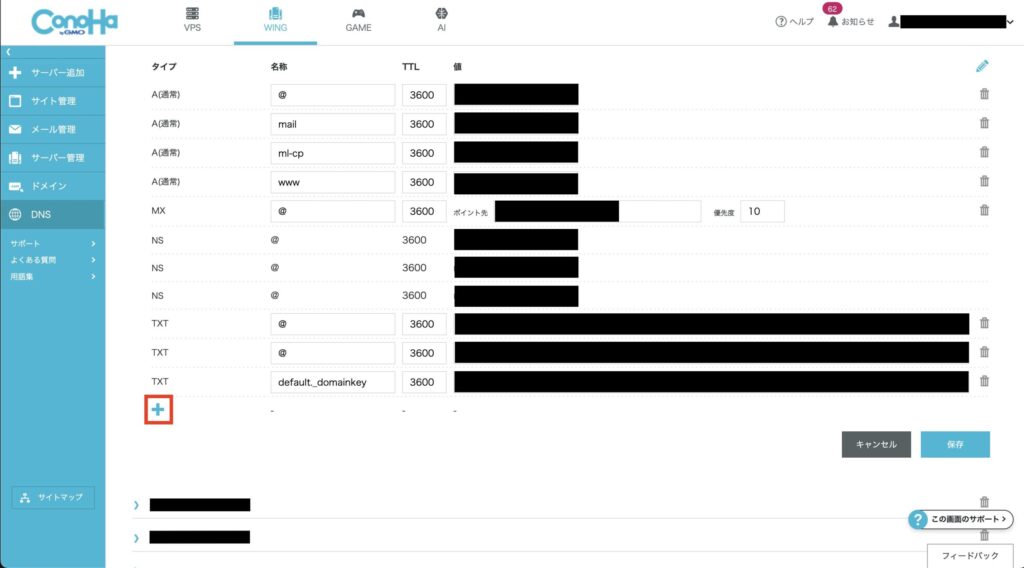
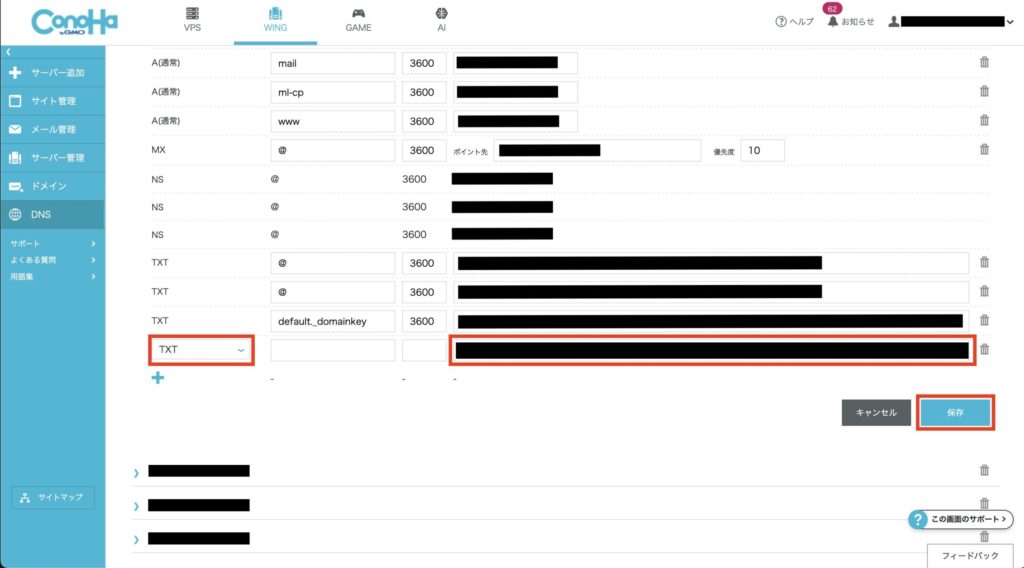
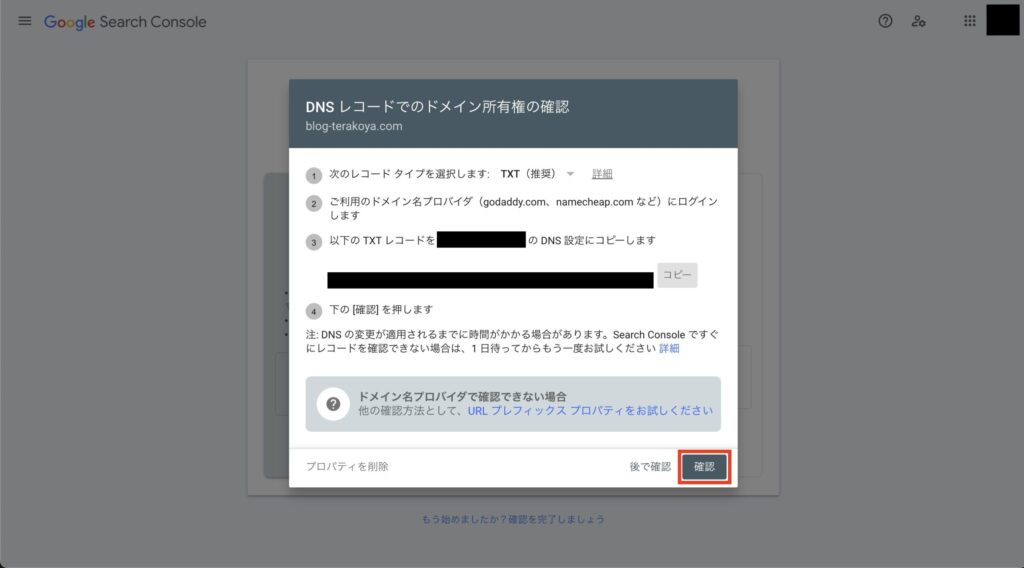
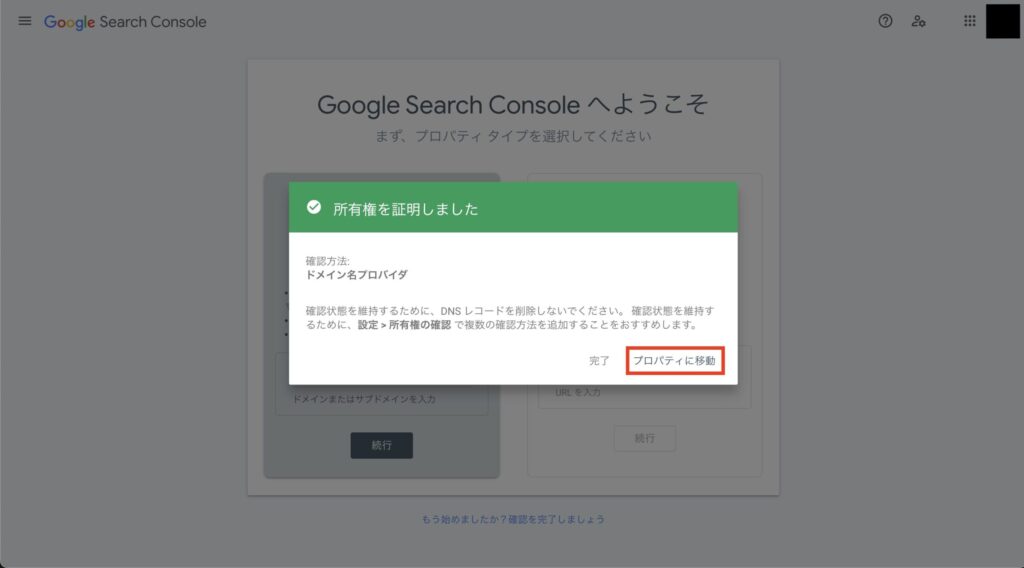
この「DNS設定」が一番の難関に聞こえますが、各レンタルサーバーのヘルプを見れば、やり方が必ず書いてあるので、その通りにやれば大丈夫です!
ステップ3:2つのツールを「連携」させよう
最後に、カメラと診断書を繋ぎ合わせます。この設定は、アナリティクスの画面で行います。
- Googleアナリティクスの管理画面を開き、左下の「管理(歯車マーク)」をクリック。
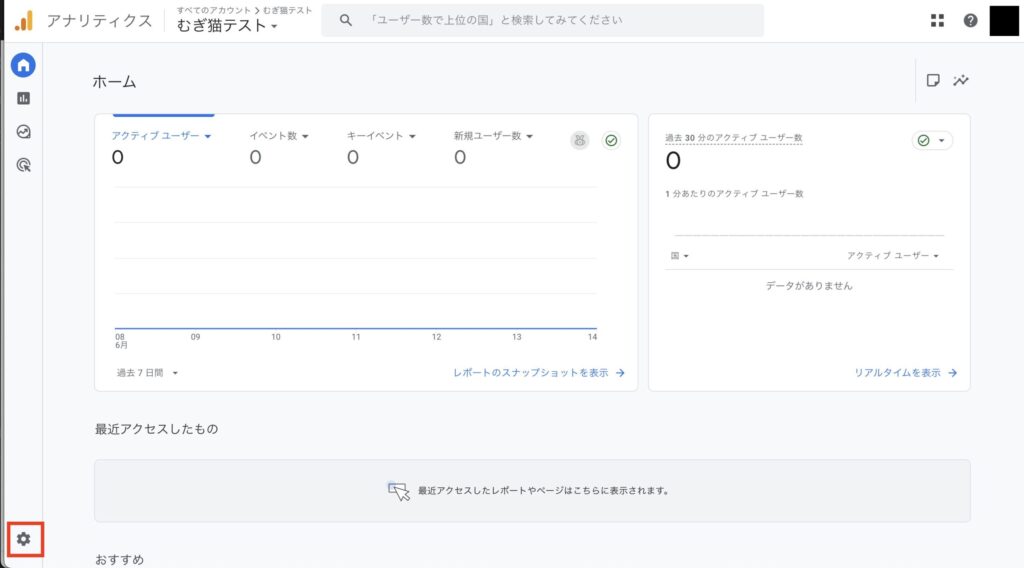
- サービス間のリンク設定列にある「Search Consoleのリンク」をクリックします。

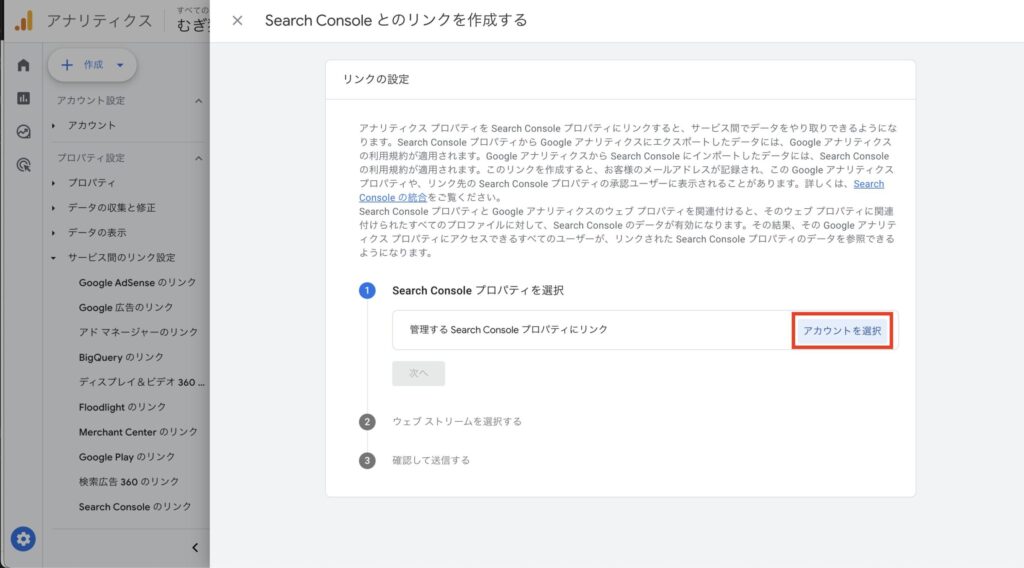

- 画面の指示に従って、先ほど設定したサーチコンソールのプロパティを選んで連携させます。
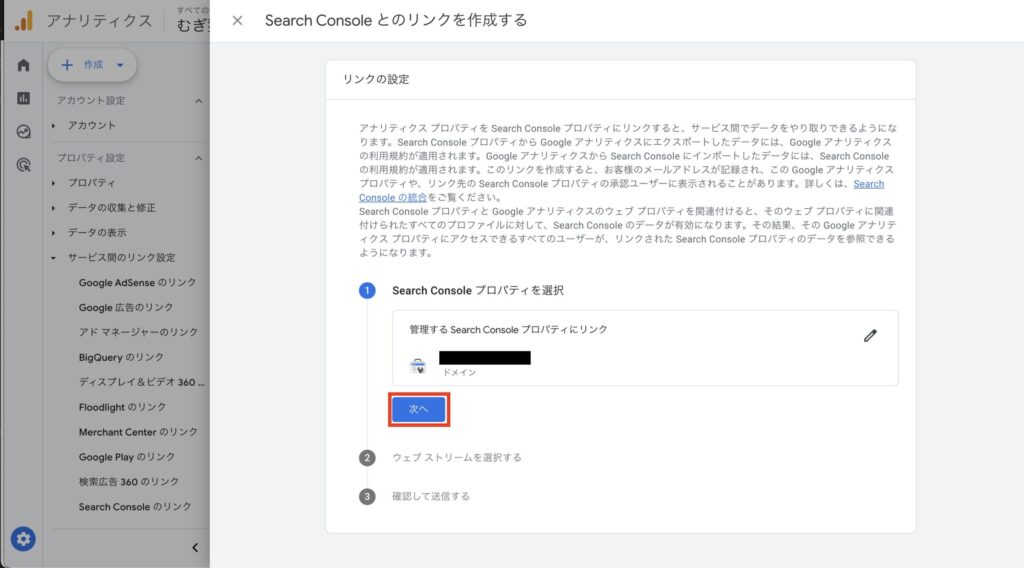
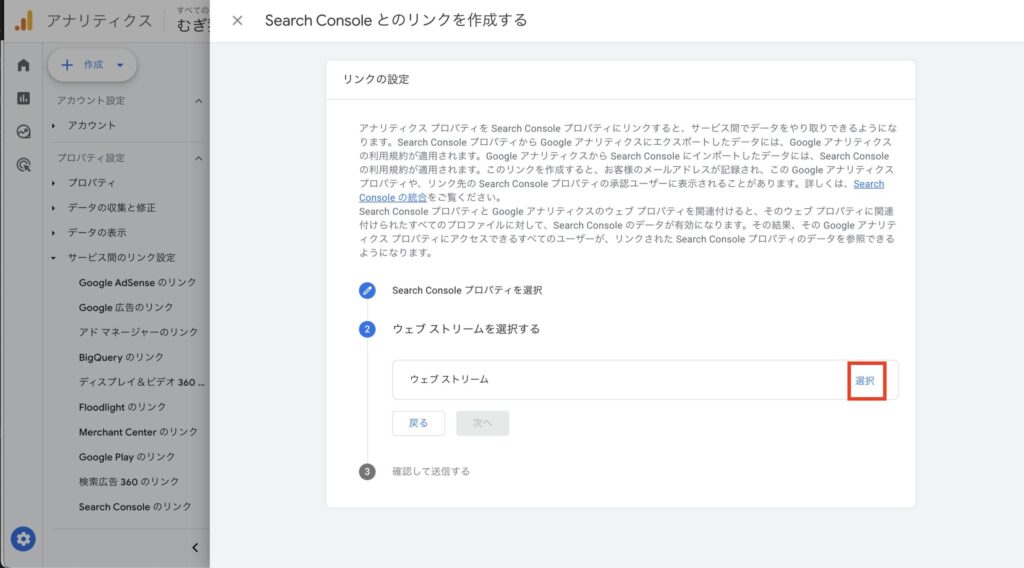

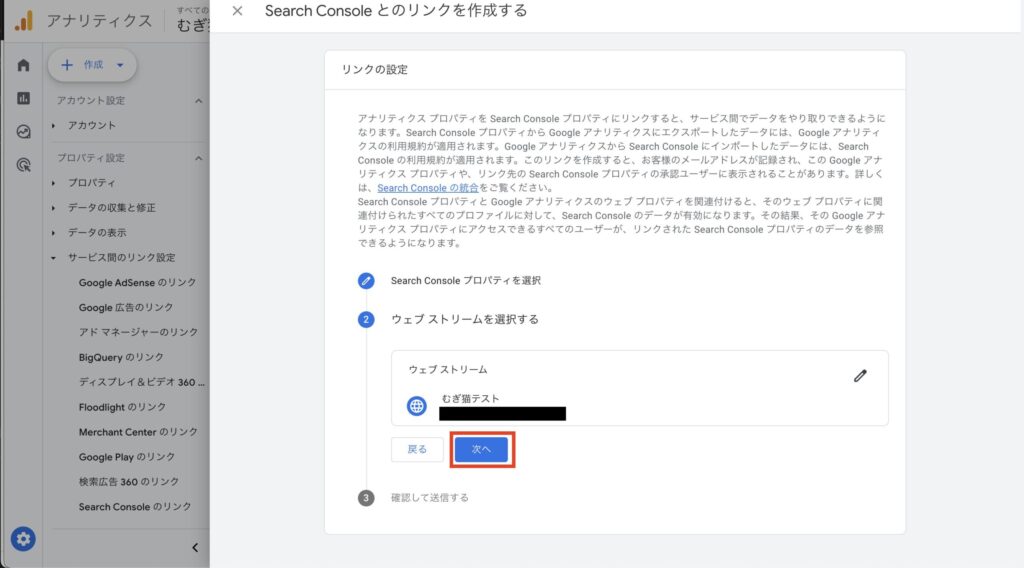
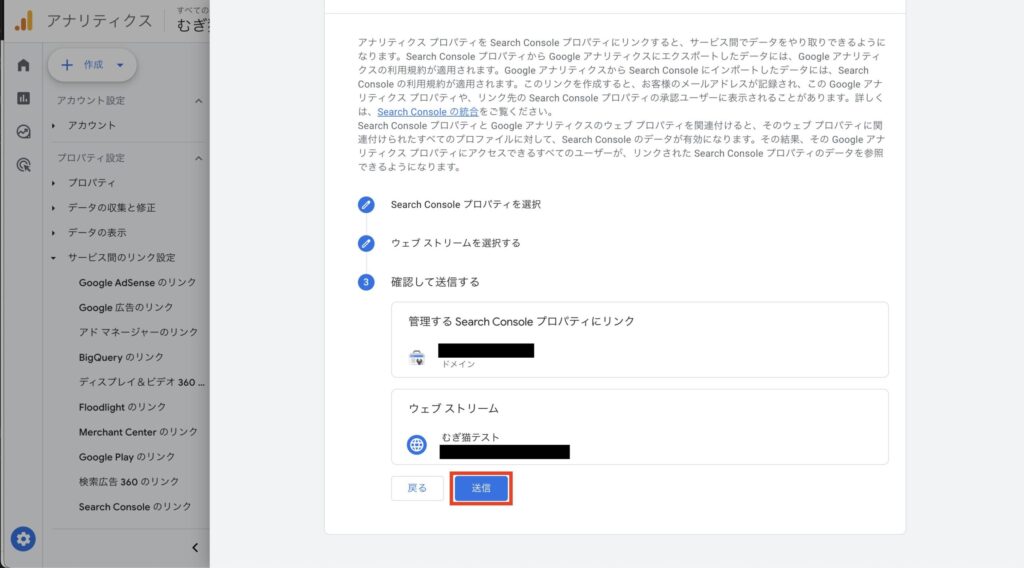
まとめ:おめでとうございます!あなたのブログの「計器盤」が完成しました!
お疲れ様でした!
これで、あなたのブログには、プロのブロガーと同じ「計器盤」が設置されました。
- アナリティクス(店内のカメラ)を設定
- サーチコンソール(お店の健康診断書)を設定
- 2つを連携させて、全体の流れを把握
設定したばかりの頃は、データが溜まっていないので、数字を見てもよく分からないかもしれません。それで大丈夫。
大切なのは、まず「計測を始める」こと。
これからあなたが記事を書き続けていく中で、この2つのツールが示してくれるデータは、あなたのブログがどこへ進むべきかを教えてくれる、最高の羅針盤になります。
あなたはもう、暗闇の中を手探りで進む初心者ではありません。立派なデータを持つ、ブログ運営者の一員ですよ!


